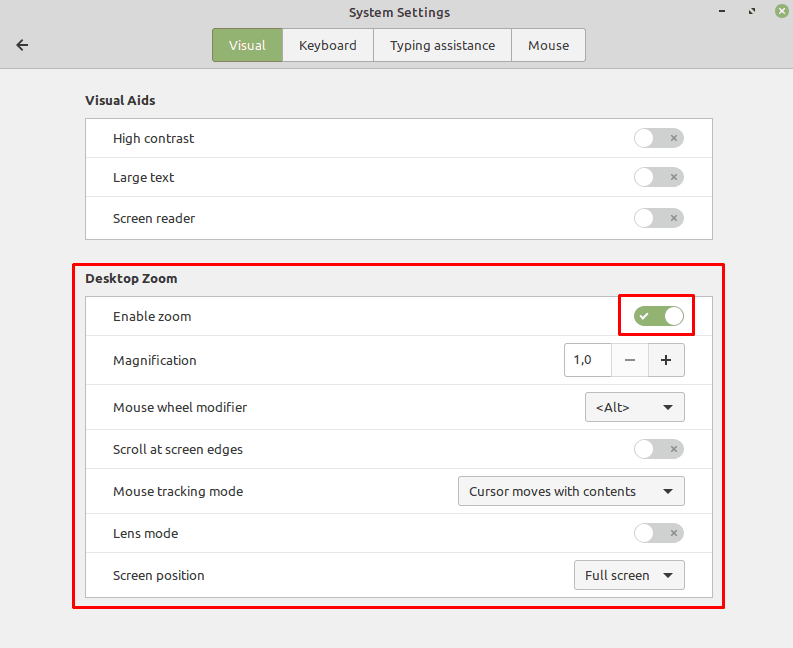Ако сте с увредено зрение, ключова характеристика на всяка операционна система ще бъдат функциите за визуална достъпност, които предлага. Linux Mint има редица функции за достъпност, проектирани така, че да може да бъде достъпен за хора със зрителни увреждания.
За достъп до функциите за визуална достъпност, натиснете клавиша Super, след това въведете „Достъпност“ и натиснете enter.
Съвет: Ключът „Super“ е името, което много дистрибуции на Linux използват за препращане към клавиша на Windows или клавиша „Command“ на Apple, като същевременно се избягва всякакъв риск от проблеми със запазените марки.
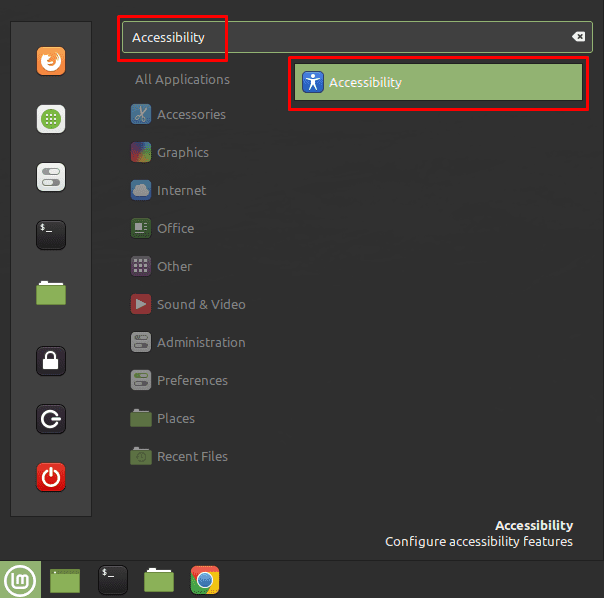
„Висок контраст“ ви позволява да превключвате между стандартния режим на дисплея и режим с по-големи елементи и по-отчетливи и контрастни промени в цвета. Този ефект се прилага в цялата система, дори в приложения, които обикновено не се влияят от настройките на темата. Опцията „Голям текст“ прилага мащабиране на текста, което засяга приложения, които обикновено не зачитат промените в темата. „Екранният четец“ позволява екранен четец за преобразуване на текст в говор.
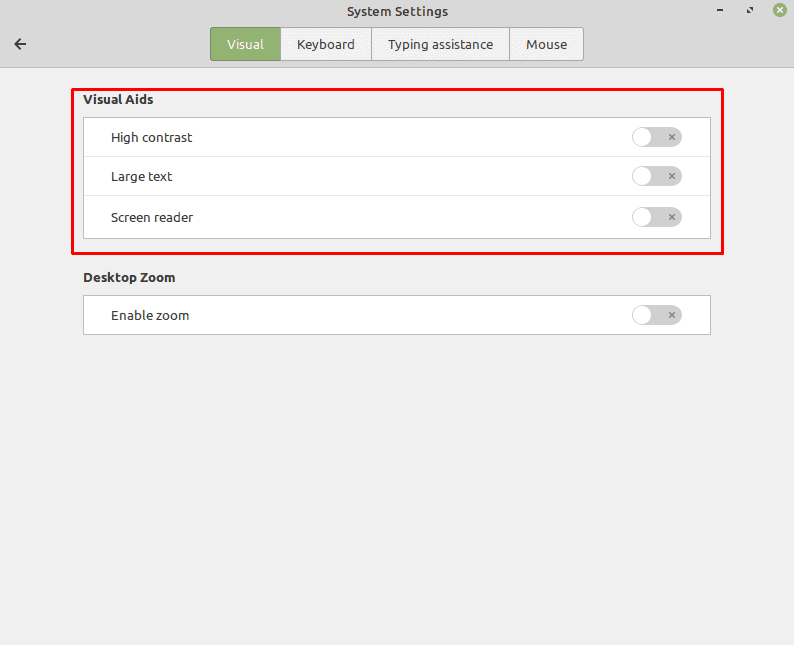
„Активиране на увеличението“ активира функция за лупа на екрана, която предлага още няколко настройки. По подразбиране лупата на екрана започва с увеличение от „1“, което не прави нищо, или с използваната преди това настройка. „Модификатор на колелцето на мишката“ ви позволява да конфигурирате клавиш, който можете да натиснете, за да регулирате нивото на увеличение с колелото за превъртане. „Превъртете в краищата на екрана“ автоматично превърта прозореца, ако натиснете мишката си до ръба на екрана.
„Режим за проследяване на мишката“ ви позволява да изберете как мишката се движи с екрана. „Режим на обектива“ ви позволява да увеличите малка част от екрана, центрирана върху показалеца на мишката. „Позиция на екрана“ или „Форма на обектива“, ако режимът на обектива е активиран, ви позволява да конфигурирате размера и формата на увеличената област.